BRUKSANVISNING. CobraConnex 2216 RECOVERY FIRST 2 MOBILE
|
|
|
- Ingegerd Hellström
- för 8 år sedan
- Visningar:
Transkript
1 BRUKSANVISNING CobraConnex 2216 RECOVERY FIRST 2 MOBILE
2 Index Introduktion... 3 Innan systemet kan fungera Instruktion i korthet Vad gör man om Du har upptäckt att fordonet har stulits Du har rånats på fordonet manipuleringsförsök har skett på enheten i fordonet Fordonet bogseras eller transporteras Fordonet skall lämnas på service Du behöver ändra dina kontaktuppgifter eller byta fordon Du vill avsluta abonnemanget Telefonnummer Kontakta Securitas larmcentral Kontakta M.Sjöberg AB kundtjänst Systemfunktioner Systemkomponenter Funktion Mobilapplikation Periodisk hälsokontroll Logg Mobilapplikationen Välkomstmeddelande Access till mobilapplikationen Huvudmenyn Körjournal Speciallägen Hitta Fordon Sidomenyn Inställningar Enhet Diagnos BRUKSANVISNING COBRACONNEX RECOVERY FIRST 2 MOBILE
3 Introduktion Tack för att du har valt Cobra 2216 GPS larmsystem. Cobra 2216 är ett system som konstruerats för att ge möjlighet att spåra fordonet via GPS i händelse av stöld. Cobra 2216 enheten som installerats i ditt fordon kommunicerar via GSM/GPRS med en centraldator (server). Servern är ansluten till en larmcentral som övervakar ditt fordon dygnet runt. Vid ett larm hanterar larmcentralen stölden, kontaktar bilägaren för att få en bekräftelse, kontaktar den lokala polisen vid behov, samt spårar och säkrar fordonet. Med säkring av fordonet menas att larmcentralen fastställer fordonets stillastående position för att ge möjlighet till polisen att återta fordonet. Om speciella åtgärder önskas vid stöld kan man avtala detta direkt med larmcentralen. Dessa speciella åtgärder ingår ej i årskostnaden för Vodafone abonnemanget utan faktureras separat av larmcentralen. Innan systemet kan fungera Innan systemet kan fungera skall installatören ha monterat Cobra 2216 enheten i ditt fordon och skickat den information som krävs för att starta upp systemet till M.Sjöberg AB. Under installationsprocessen kommer installatören att testa systemet i samverkan med M.Sjöberg AB. Abonnemangskontraktet skall fyllas i, skrivas under och skickas så snart som möjligt till M.Sjöberg AB: Epost: info@m-sjoberg-ab.se (originalet skickas med brev). När abonnemangskontraktet inkommit aktiveras systemet av M.Sjöberg AB och ett SMS skickas det mobiltelefonnummer som angivits som första nummer i kontraktet. Ett välkomstbrev skickas också till den adress som angivits i kontraktet. Detta välkomstbrev innehåller följande information: kontraktsnummer, kundnummer samt telefonnummer till larmcentralen och M.Sjöberg AB kundtjänst. Larmcentralen kontaktas i händelse av stöld av fordonet. M.Sjöberg AB kundtjänst kontaktas vid abonnemangsfrågor eller övrigt. Vänligen läs igenom denna manual grundligt och förvara den i din bil. Om ovanstående beskrivna åtgärder är utförda kommer systemet att vara aktivt när du hämtar ditt fordon från installatören. BRUKSANVISNING COBRACONNEX RECOVERY FIRST 2 MOBILE 3
4 1. Instruktion i korthet Systemets funktion är mycket enkel. Här några grundläggande saker att tänka på: 1. Lägg in telefonnumren till Falck larmcentral och M.Sjöberg AB kundtjänst i mobiltelefonen hos alla förare som skall använda fordonet. 2. Kontakta omedelbart M.Sjöberg AB kundtjänst om dina kontakt eller fordonsuppgifter har ändrats t.ex, vid adressändring, nytt mobiltelefonnummer, ny personlig registreringsskylt, ändring av adress, vill ändra/har glömt identifieringsfrågor/svar, etc. Detta är mycket viktigt för att larmcentralen alltid skall kunna nå fordonsägaren samt att på ett korrekt sätt kunna spåra fordonet i händelse av stöld. 3. Om ditt fordon är stulet och du inte har kontaktats av larmcentralen skall du omedelbart kontakta larmcentralen för att anmäla stölden. 4. Om du måste transportera fordonet med bärgningsbil, tåg eller bilfärja med tändningen avslagen skall du aktivera transportläget via din mobilapplikation så att inga falsklarm skickas till larmcentralen (aktivering kan också utföras med hjälp av larmcentralen). 5. Om du skall lämna bilen på verkstad för service eller reparation skall du aktivera verkstadsläget via din mobilapplikation så att inga falsklarm skickas till larmcentralen om fordonsbatteriet kopplas bort (aktivering kan också utföras med hjälp av larmcentralen). Glöm inte att deaktivera transport eller verkstadsläget när transporten/servicen/reparationen är klar om specialläget inte har en angiven sluttid. 4 BRUKSANVISNING COBRACONNEX RECOVERY FIRST 2 MOBILE
5 2. Vad gör man om. 2.1 Du har upptäckt att fordonet har stulits. Du har troligen redan kontaktats av larmcentralen som vill få bekräftat om stölden är verklig eller om det är ett falsklarm. Om detta inte ännu har skett betyder det att larmcentralen inte automatiskt har larmats. Kontakta i så fall omedelbart larmcentralen och anmäl stölden. Larmoperatören kommer att aktivera stöldproceduren och spåra fordonet. Gör också en formell stöldanmälan till polisen. 2.2 Du har rånats på fordonet. Kontakta omedelbart larmcentralen och anmäl stölden. Larmoperatören kommer att aktivera stöldproceduren och spåra fordonet. Gör också en formell stöldanmälan till polisen. 2.3 Manipuleringsförsök har skett på enheten i fordonet. Du har troligen redan kontaktats av larmcentralen som vill få bekräftat om manipuleringen är ett falsklarm eller inte. Detta kan uppstå om strömförsörjningen till enheten bryts, t.ex. vid bortkoppling av bilbatteriet. Om manipuleringen är början på ett stöldförsök kommer larmoperatören att aktivera stöldproceduren och spåra fordonet. 2.4 Fordonet bogseras eller transporteras. Aktivera transportläget (transport mode) via din mobilapplikation. Därmed undviks falsklarm till larmcentralen vid transport av fordonet på lastbil, tåg eller bilfärja. Glöm inte att deaktivera transportläget när transporten är klar. 2.5 Fordonet skall lämnas på service. Aktivera verkstadsläget (garage mode) via din mobilapplikation. Därmed undviks falsklarm till larmcentralen vid service eller reparation av fordonet på verkstad. Glöm inte att deaktivera verkstadsläget när service/reparation är klar. 2.6 Du behöver ändra dina kontaktuppgifter eller byta fordon. Kontakta M.Sjöberg AB kundtjänst för vid ändring av dina kontaktuppgifter, fordonsbyte, etc. Vid fordonsbyte och överflyttning av GPS systemet måste systemet deaktiveras av M.Sjöberg AB innan demontering för att undvika larm. 2.7 Du vill avsluta abonnemanget. Kontakta M.Sjöberg AB kundtjänst för att avsluta abonnemanget. BRUKSANVISNING COBRACONNEX RECOVERY FIRST 2 MOBILE 5
6 3. Telefonnummer För att komma i kontakt med M.Sjöberg AB kundtjänst eller larmcentralen, så måste du ringa de telefonnummer som står angivna i välkomstbrevet. 3.1 Kontakta larmcentralen (endast i händelse av stöld av fordonet) Ring numret till Falck larmcentral som också står angivet i välkomstbrevet. Larmcentralens uppgift är att agera om du har rånats på ditt fordon eller om fordonet är stulet. Larmoperatören kommer att ställa några frågor av identifieringskäl. Du får två kontrollfrågor som du måste svara på med de svar du angett i kontraktet. Larmcentralen är i tjänst dygnet runt hela året. 3.2 Kontakta M.Sjöberg AB kundtjänst (information av allmän karaktär) Ring numret till M.Sjöberg AB kundtjänst som också står angivet i välkomstbrevet. Kundtjänst hjälper dig med frågor om ditt Cobra system eller när du behöver information av administrativ typ, t.ex, kontraktsfrågor, information om kostnader, adressändring, o.s.v. Kundtjänst behöver också kontaktas vid försäljning av fordonet eller fordonsbyte med överflyttning av GPS larmsystemet så att inga larm uppstår vid demontering av systemet. Denna tjänst är endast tillgänglig vardagar BRUKSANVISNING COBRACONNEX RECOVERY FIRST 2 MOBILE
7 4. Systemfunktioner 4.1 Systemkomponenter Systemet består av en GPS/GSM/GPRS enhet som är installerad på dold plats i ditt fordon. 4.2 Funktion Systemet har ett så kallat ankarlarm/rörelselarm som känner av om fordonet förflyttas mer än cirka 300 meter med tändningen avslagen vid stöld eller bogsering. Larm genereras omedelbart till larmcentralen. Positionering av fordonet i hela Europa via svensk larmcentral i händelse av t.ex, stöld. Lokala larmcentraler finns i Europas alla länder inklusive Ryssland, Baltstaterna och forna Östeuropa vilka kontaktas av den svenska larmcentralen vid stöld utomlands för spårning och säkring av fordonet samt kontakt med lokal polis. Fordonet kan positioneras via GPS med en noggrannhet på ca 20 meter. Om ingen position kan erhållas, visas den senast kända positionen då tändningen senast slogs av. Enheten är ansluten till fordonsbatteriet och har dessutom ett inbyggt backupbatteri som strömförsörjer enheten i händelse av strömavbrott. Ett fulladdat backupbatteri räcker cirka 30 timmar i aktiverat viloläge. Meddelande skickas till larmcentralen vid låg spänning eller avbrott på huvudströmförsörjningen. 4.3 Mobilapplikation Systemet har som tillägg en mobilapplikation som kan användas på din mobiltelefon. Denna applikation används för att själv kunna positionera fordonet eller aktivera/deaktivera transport eller verkstadsläget. Observera att mobilapplikationen spärras om systemet är i stöldläge och under hantering av larmcentralen. 4.4 Periodisk hälsokontroll Enheten i fordonet utför periodiskt en hälsokontroll var 3:e månad. Om ett potentiellt problem upptäcks kommer kundtjänst att kontakta dig för att utföra extra kontroller. Kundtjänst kan begära att du skall kontrollera ditt system hos en återförsäljare. 4.5 Logg Alla systemets händelser, oavsett typ, loggas av Vodafone och kan i efterhand kontrolleras vid t.ex, begäran från försäkringsbolag. BRUKSANVISNING COBRACONNEX RECOVERY FIRST 2 MOBILE 7
8 5. Mobilapplikationen Mobilapplikationen ger dig tjänster via din mobiltelefon för att hantera vissa funktioner i systemet. Observera att din mobiloperatör debiterar dig för surfkostnader (beroende på ditt mobilabonnemang) när du använder denna mobilapplikation. 5.1 Välkomstmeddelande När ditt abonnemang aktiveras så kommer du att få ett SMS på din mobiltelefon. Detta SMS ger dig lösenordet för mobilapplikationen. Ditt login är ditt kundnummer som du får i välkomstbrevet. 5.2 Access till mobilapplikationen Du kan via din mobiltelefon hämta och installera appen My Connected Car (Vodafone Telematics SA) på App Store för iphone/ipad eller Google Play för Android telefoner/surfplattor. 1. Ladda ned och installera appen på din IOS eller Android enhet. 2. Logga in med ditt kundnummer (visas i välkomstbrevet) och ditt lösenord (visas i välkomst SMS:et). 3. Om du vill använda en PIN kod för appen kan du aktivera detta nu eller hoppa över. 4. Konfigurera språk, datum och tidsformat, samt måttenhet i menyvalet inställningar i sidomenyn. 8 BRUKSANVISNING COBRACONNEX RECOVERY FIRST 2 MOBILE
9 5.3 Huvudmenyn Via huvudmenyn fås access till hitta fordon, speciallägen, körjournal, inställningar, meddelanden och stöldanmälan. Körjournal är en enkel översikt för resor med fordonet under de senaste 10 dygnen. Speciallägen låter dig deaktivera systemet för att förhindra falsklarm vid verkstadsbesök eller transport av fordonet. SOS knappen används för att kontakta larmcentralen och göra en stöldanmälan om fordonet har stulits eller för att kontakta kundtjänst. Ikonen öppnar höger sidomeny med inkomna meddelanden. Ikonen öppnar vänster sidomeny med appens alla funktioner. BRUKSANVISNING COBRACONNEX RECOVERY FIRST 2 MOBILE 9
10 5.4 Speciallägen Du kan via din mobiltelefon hantera systemets två speciallägen. Tryck på Start och ange en sluttid för att aktivera specialläget. Tryck på Stopp om du vill deaktivera specialläget. Verkstadsläge: Aktivera verkstadsläge vid service på fordonet om fordonsbatteriet skall frånkopplas. Detta är nödvändigt för att undvika att sabotagelarm skickas till larmcentralen. Transportläge: Aktivera transportläge vid transport av fordonet på lastbil, tåg eller bilfärja. Detta är nödvändigt om fordonet rör sig med tändningen avslagen för att undvika att fordonsrörelselarm skickas till larmcentralen. 10 BRUKSANVISNING COBRACONNEX RECOVERY FIRST 2 MOBILE
11 5.5 Körjournal I körjournalen visas alla resor i tidsordning för de senaste 10 dagarna. En resa är en tidsperiod från att tändningen slås PÅ tills den slås AV. När tändningen slås AV laddas resan upp till servern för visning i appen. För varje resa visas följande info: Datum och tid för varje start (avfärd) och stopp (ankomst). Resans distan i km. Resans varaktighet. Snitthastighet och topphastighet för resan. Adresserna för resans start och stopp. Resans rutt som ett spår på kartan för varje minut. BRUKSANVISNING COBRACONNEX RECOVERY FIRST 2 MOBILE 11
12 5.6 Hitta Fordon Via huvudmenyn, (tryck på det transparanta röda kartfältet) eller via sidomenyn (Hitta Fordon), kan fordonets position hämtas och visas på en karta. Klicka på för att uppdatera fordonets position på kartan. Med ikonerna längst ned till höger kan du centrera kartan och få vägbeskrivning till fots eller med bil till fordonet. Tänk på att tillåta appen att använda telefonens GPS för att vägbeskrivning till fordonet skall fungera i appen eller i Google Maps. 12 BRUKSANVISNING COBRACONNEX RECOVERY FIRST 2 MOBILE
13 5.7 Sidomenyn Via sidomenyn (tryck på funktionerna i appen. högst upp till vänster) kan du nå de olika Menyvalet Konto visar anslutna fordon till appen,samt ger möjlighet till att ändra appens lösenordet och att logga ut från appen och därmed radera all kontodata från telefon/surfplatta. Konto Körjournal Speciallägen Hitta Fordon Enhet Diagnos Inställningar BRUKSANVISNING COBRACONNEX RECOVERY FIRST 2 MOBILE 13
14 5.8 Inställningar I menyvalet inställningar anger du appens språk, måttenhet för hastighet och distans, datumformat och tidsformat. Här kan du också aktivera och deaktivera PIN kod för appen, aktivera och deaktivera pushmeddelanden eller skicka en loggfil vid eventuella problem med appen. Funktionen Aktivera fäst till vägar (Google Snap to Roads) gör att GPS spåret i körjournalen dras längs befintliga vägar i på Google Maps kartan. 14 BRUKSANVISNING COBRACONNEX RECOVERY FIRST 2 MOBILE
15 5.9 Enhet I menyvalet Enhet kan du se information och status för enheten som är monterad i ditt fordon Diagnos I menyvalet Diagnos kan du kontrollera kommunikation mellan enheten i fordonet, mobilappen och telematikservern för systemet. BRUKSANVISNING COBRACONNEX RECOVERY FIRST 2 MOBILE 15
16 M.SJÖBERG AB Råsundavägen Solna Tel: Epost: Hemsida: version:
Bruksanvisning. CobraConnex 2210. RECOVERY abonnemang
 Bruksanvisning CobraConnex 2210 RECOVERY abonnemang Index Förord...Sidan 2 Innan systemet kan fungera...sidan 3 1. Instruktion i korthet...sidan 4 2. Vad gör man om...sidan 5 2.1 Du har upptäckt att fordonet
Bruksanvisning CobraConnex 2210 RECOVERY abonnemang Index Förord...Sidan 2 Innan systemet kan fungera...sidan 3 1. Instruktion i korthet...sidan 4 2. Vad gör man om...sidan 5 2.1 Du har upptäckt att fordonet
BRUKSANVISNING. CobraConnex 2216. RECOVERY FIRST MOBILE abonnemang
 BRUKSANVISNING CobraConnex 2216 RECOVERY FIRST MOBILE abonnemang Index Introduktion... 3 Innan systemet kan fungera... 3 1. Instruktion i korthet... 4 2. Vad gör man om... 5 2.1 Du har upptäckt att fordonet
BRUKSANVISNING CobraConnex 2216 RECOVERY FIRST MOBILE abonnemang Index Introduktion... 3 Innan systemet kan fungera... 3 1. Instruktion i korthet... 4 2. Vad gör man om... 5 2.1 Du har upptäckt att fordonet
Bruksanvisning. CobraConnex 2216. RECOVERY FIRST abonnemang
 Bruksanvisning CobraConnex 2216 RECOVERY FIRST abonnemang Index Förord...Sidan 2 Innan systemet kan fungera...sidan 3 1. Instruktion i korthet...sidan 4 2. Vad gör man om...sidan 5 2.1 Du har upptäckt
Bruksanvisning CobraConnex 2216 RECOVERY FIRST abonnemang Index Förord...Sidan 2 Innan systemet kan fungera...sidan 3 1. Instruktion i korthet...sidan 4 2. Vad gör man om...sidan 5 2.1 Du har upptäckt
Bruksanvisning. CobraConnex BAS abonnemang
 Bruksanvisning CobraConnex 2113 BAS abonnemang Index Förord...Sidan 2 Innan systemet kan fungera...sidan 3 1. Instruktion i korthet...sidan 4 2. Vad gör man om...sidan 5 2.1 Du har upptäckt att fordonet
Bruksanvisning CobraConnex 2113 BAS abonnemang Index Förord...Sidan 2 Innan systemet kan fungera...sidan 3 1. Instruktion i korthet...sidan 4 2. Vad gör man om...sidan 5 2.1 Du har upptäckt att fordonet
Bruksanvisning. CobraConnex 2112. PRO abonnemang
 Bruksanvisning CobraConnex 2112 PRO abonnemang Index Förord...Sidan 3 Innan systemet kan fungera...sidan 4 1. Instruktion i korthet...sidan 5 2. Vad gör man om...sidan 6 2.1 Du har upptäckt att fordonet
Bruksanvisning CobraConnex 2112 PRO abonnemang Index Förord...Sidan 3 Innan systemet kan fungera...sidan 4 1. Instruktion i korthet...sidan 5 2. Vad gör man om...sidan 6 2.1 Du har upptäckt att fordonet
Bruksanvisning. Guardian Private 2 Mobile
 2220 Bruksanvisning Guardian Private 2 Mobile INNEHÅLL 1 INTRODUKTION 4 1.1 Välkommen 4 1.2 Kontaktuppgifter för din tjänst 4 1.3 Vad händer om ditt fordon blir stulet 5 1.4 Periodisk hälsokontroll för
2220 Bruksanvisning Guardian Private 2 Mobile INNEHÅLL 1 INTRODUKTION 4 1.1 Välkommen 4 1.2 Kontaktuppgifter för din tjänst 4 1.3 Vad händer om ditt fordon blir stulet 5 1.4 Periodisk hälsokontroll för
Bruksanvisning. Guardian Personal 2 Mobile
 2221 Bruksanvisning Guardian Personal 2 Mobile INNEHÅLL 1 INTRODUKTION 4 1.1 Välkommen 4 1.2 Kontaktuppgifter för din tjänst 4 1.3 Vad händer om ditt fordon blir stulet 5 1.4 Periodisk hälsokontroll för
2221 Bruksanvisning Guardian Personal 2 Mobile INNEHÅLL 1 INTRODUKTION 4 1.1 Välkommen 4 1.2 Kontaktuppgifter för din tjänst 4 1.3 Vad händer om ditt fordon blir stulet 5 1.4 Periodisk hälsokontroll för
COBRA 2220 BRUKSANVISNING INNEHÅLL
 2220 Bruksanvisning INNEHÅLL 1 INTRODUKTION 4 1.1 Välkommen 4 1.2 Kontaktuppgifter för din tjänst 4 1.3 Vad händer om ditt fordon blir stulet 5 1.4 Periodisk hälsokontroll för din enhet 6 1.5 Aktivering/Deaktivering
2220 Bruksanvisning INNEHÅLL 1 INTRODUKTION 4 1.1 Välkommen 4 1.2 Kontaktuppgifter för din tjänst 4 1.3 Vad händer om ditt fordon blir stulet 5 1.4 Periodisk hälsokontroll för din enhet 6 1.5 Aktivering/Deaktivering
ABONNEMANG Avtal för MetaTrak tjänster
 ABONNEMANG Avtal för MetaTrak tjänster Detta kontrakt skall ifyllas och skrivas under med namnteckning, samtidigt som MetaTrak enheten monteras i fordonet. Kontraktet e-postas snarast till Ingeniörsfirman
ABONNEMANG Avtal för MetaTrak tjänster Detta kontrakt skall ifyllas och skrivas under med namnteckning, samtidigt som MetaTrak enheten monteras i fordonet. Kontraktet e-postas snarast till Ingeniörsfirman
SweTrack Animal II. Svensk manual
 SweTrack Animal II Svensk manual I denna manual finner du utförlig information om hur SweTrack Animal används läs den noggrant innan du börjar använda enheten. Om du har några frågor, eller vill komma
SweTrack Animal II Svensk manual I denna manual finner du utförlig information om hur SweTrack Animal används läs den noggrant innan du börjar använda enheten. Om du har några frågor, eller vill komma
TrackBlock Tracking System Bruksanvisning 2012-09-08
 TrackBlock Tracking System Bruksanvisning 2012-09-08 Tack för att du valt TrackBlock Tracking System. Denna produkt är en kombination av GPS och GSM som hjälper dig att spåra bilar, båtar, arbetsmaskiner
TrackBlock Tracking System Bruksanvisning 2012-09-08 Tack för att du valt TrackBlock Tracking System. Denna produkt är en kombination av GPS och GSM som hjälper dig att spåra bilar, båtar, arbetsmaskiner
Ladda ner och konfigurera appen
 Ladda ner och konfigurera appen Ladda ner appen via App Store/Play Butik 1 2 1 Starta appen App Store/Play Butik och klicka på Sök. 2 Skriv 3frontoffice i sökrutan och tryck på Sök. 3 Klicka på Hämta följt
Ladda ner och konfigurera appen Ladda ner appen via App Store/Play Butik 1 2 1 Starta appen App Store/Play Butik och klicka på Sök. 2 Skriv 3frontoffice i sökrutan och tryck på Sök. 3 Klicka på Hämta följt
Manual Skogsappen - Hemkomstkontroll
 Manual Skogsappen - Hemkomstkontroll Detta dokument utgör användarhandledningen till funktionen hemkomstkontroll i mobilappen Skogsappen som tillhör tjänsten epiforest. E p i s c o p e M o n i t o r i
Manual Skogsappen - Hemkomstkontroll Detta dokument utgör användarhandledningen till funktionen hemkomstkontroll i mobilappen Skogsappen som tillhör tjänsten epiforest. E p i s c o p e M o n i t o r i
ANVÄNDARMANUAL. Besök vår hemsida för mer information om våra produkter: www.easygreen.se
 ANVÄNDARMANUAL Besök vår hemsida för mer information om våra produkter: www.easygreen.se ÖVERSIKT NÄSTA HÅL AV/PÅ Håll in i 5 sek. FÖREGÅENDE HÅL Ladda här Tlink har endast 3 knappar. Uppdateringar kan
ANVÄNDARMANUAL Besök vår hemsida för mer information om våra produkter: www.easygreen.se ÖVERSIKT NÄSTA HÅL AV/PÅ Håll in i 5 sek. FÖREGÅENDE HÅL Ladda här Tlink har endast 3 knappar. Uppdateringar kan
Manual C3 BMS för Android-telefoner
 - för dig som gillar ovanliga fåglar 2012-09-24 Manual C3 BMS för Android-telefoner Hur fungerar det? Larmsystemet består av en server och databas i Stockholm samt applikationen C3 BMS i telefonen. Trafiken
- för dig som gillar ovanliga fåglar 2012-09-24 Manual C3 BMS för Android-telefoner Hur fungerar det? Larmsystemet består av en server och databas i Stockholm samt applikationen C3 BMS i telefonen. Trafiken
Västerviks kommuns E-portal
 Västerviks kommuns E-portal Inledning Genom E-portalen får du åtkomst till vissa program och funktioner i kommunens IT-miljö utan att vara ansluten till kommunens interna nätverk. E-portalen är en säker
Västerviks kommuns E-portal Inledning Genom E-portalen får du åtkomst till vissa program och funktioner i kommunens IT-miljö utan att vara ansluten till kommunens interna nätverk. E-portalen är en säker
Volvo On Call mobilapplikation Vanliga frågor och svar
 Volvo On Call mobilapplikation Vanliga frågor och svar Att få hjälp F: Hur kontaktar jag Volvo On Call? S: Tryck på On Call-knappen i bilen, använd funktionen Assistance (Assistans) i mobilapplikationen
Volvo On Call mobilapplikation Vanliga frågor och svar Att få hjälp F: Hur kontaktar jag Volvo On Call? S: Tryck på On Call-knappen i bilen, använd funktionen Assistance (Assistans) i mobilapplikationen
Användarhandledning - Skogsappen
 Användarhandledning - Skogsappen Detta dokument utgör användarhandledningen till mobilappen Skogsappen som tillhör tjänsten epiforest. E p i s c o p e M o n i t o r i n g S y s t e m s A B, D r o t t n
Användarhandledning - Skogsappen Detta dokument utgör användarhandledningen till mobilappen Skogsappen som tillhör tjänsten epiforest. E p i s c o p e M o n i t o r i n g S y s t e m s A B, D r o t t n
Innehåll. 1 Dokumentbeskrivning 3. 2 Användarinformation 3. 3 Installations anvisning Starta upp enheten 4
 Version: 1.1 1 Innehåll 1 Dokumentbeskrivning 3 2 Användarinformation 3 3 Installations anvisning 4 3.1 Starta upp enheten 4 3.2 Sätta skärmlåskod 4 3.3 Skapa Google konto 6 3.4 Installera Mobileiron och
Version: 1.1 1 Innehåll 1 Dokumentbeskrivning 3 2 Användarinformation 3 3 Installations anvisning 4 3.1 Starta upp enheten 4 3.2 Sätta skärmlåskod 4 3.3 Skapa Google konto 6 3.4 Installera Mobileiron och
Telia Touchpoint mobil växellösning. Kom igång med appen
 Telia Touchpoint mobil växellösning Kom igång med appen Så här använder du appen Telia Touchpoint Installera appen Börja med att öppna App Store eller Google Play och sök på Touchpoint. Installera appen
Telia Touchpoint mobil växellösning Kom igång med appen Så här använder du appen Telia Touchpoint Installera appen Börja med att öppna App Store eller Google Play och sök på Touchpoint. Installera appen
ANVÄNDARGUIDE FÖRETAGSKUNDER SoftAlarm 2.0 för iphone
 ANVÄNDARGUIDE FÖRETAGSKUNDER SoftAlarm 2.0 för iphone För iphone Smartphones Rev 2 1 Innehållsförteckning ENDAST FÖR ADMINISTRATÖREN - SKAPA FÖRETAGETS SOFTALARM KONTO....3 ANVÄNDARNA.....4 INSTALLATION
ANVÄNDARGUIDE FÖRETAGSKUNDER SoftAlarm 2.0 för iphone För iphone Smartphones Rev 2 1 Innehållsförteckning ENDAST FÖR ADMINISTRATÖREN - SKAPA FÖRETAGETS SOFTALARM KONTO....3 ANVÄNDARNA.....4 INSTALLATION
535 Installationsmanual
 535 Installationsmanual Innehållsförteckning I. Förbered SIM kort 2 II. Installation i fordonet 2 1. Placering av enheten 2 2. Ansluta kablaget 3 2.1. Ingång TÄNDNING (anslutning av denna ingång är obligatorisk)
535 Installationsmanual Innehållsförteckning I. Förbered SIM kort 2 II. Installation i fordonet 2 1. Placering av enheten 2 2. Ansluta kablaget 3 2.1. Ingång TÄNDNING (anslutning av denna ingång är obligatorisk)
Snabbguide Hemtelefon i mobilen
 Snabbguide Hemtelefon i mobilen Helt nya möjligheter att ringa billigt! Com Hem Kundservice 0771-55 00 00 comhem.se Grattis till ett bra val! Så snart du har installerat appen kan du börja ringa. Hemtelefon
Snabbguide Hemtelefon i mobilen Helt nya möjligheter att ringa billigt! Com Hem Kundservice 0771-55 00 00 comhem.se Grattis till ett bra val! Så snart du har installerat appen kan du börja ringa. Hemtelefon
ParaGå-guide -kommunala utförare
 ParaGå-guide -kommunala utförare Viktig information Sid. 2 Aktivera låskod på enheten Sid. 4 Skapa Google-konto Sid. 8 Installera Mobileiron och ParaGå appen Sid. 10 Genväg ParaGå Sid. 18 Support Sid.
ParaGå-guide -kommunala utförare Viktig information Sid. 2 Aktivera låskod på enheten Sid. 4 Skapa Google-konto Sid. 8 Installera Mobileiron och ParaGå appen Sid. 10 Genväg ParaGå Sid. 18 Support Sid.
tillägg till AnvändarmANUAL För LarmSystemet Lansen Home Installera, Använda och Administrera
 tillägg till AnvändarmANUAL För LarmSystemet Lansen Home Installera, Använda och Administrera Innehåll 1 Externa antenner 2 GSM/GPRS 3 MMS 4 Ethernet inställningar 5 Fjärrhjälp OBS! För grundläggande information
tillägg till AnvändarmANUAL För LarmSystemet Lansen Home Installera, Använda och Administrera Innehåll 1 Externa antenner 2 GSM/GPRS 3 MMS 4 Ethernet inställningar 5 Fjärrhjälp OBS! För grundläggande information
Grundläggande bruksanvisning till GPS Tracker TK103-2
 Grundläggande bruksanvisning till GPS Tracker TK103-2 1.1 Uppstart Om du väljer att använda det medföljande refillkortet o Ladda med valfritt belopp o OBS! Glöm inte att ladda ditt kort minst en gång om
Grundläggande bruksanvisning till GPS Tracker TK103-2 1.1 Uppstart Om du väljer att använda det medföljande refillkortet o Ladda med valfritt belopp o OBS! Glöm inte att ladda ditt kort minst en gång om
Felanmälan/synpunkt via publik mobilapp
 Ärendehantering, driftövervakning och styrning - Infracontrol Online, v. 8.1 (utdrag från manual) Felanmälan/synpunkt via publik mobilapp Välj kategori. Val av kategori påverkar urval av kommande kategorier.
Ärendehantering, driftövervakning och styrning - Infracontrol Online, v. 8.1 (utdrag från manual) Felanmälan/synpunkt via publik mobilapp Välj kategori. Val av kategori påverkar urval av kommande kategorier.
Bruksanvisning för VeraPlus
 Bruksanvisning för VeraPlus Börja med att installera VeraPlus Öppna förpackningen och plocka ut allt innehåll. I förpackningen finner du: Installation 1. Anslut nätverkskabeln i nätverksporten på baksidan
Bruksanvisning för VeraPlus Börja med att installera VeraPlus Öppna förpackningen och plocka ut allt innehåll. I förpackningen finner du: Installation 1. Anslut nätverkskabeln i nätverksporten på baksidan
Res enklare med oss Manual för serviceresors webbtjänst och app
 Res enklare med oss Manual för serviceresors webbtjänst och app Innehållsförteckning WEBBTJÄNSTEN Registrera ny användare 4 Logga in 5 Boka resa 6 Boka resa Bekräftelse 7 Mina resor 8 Mina ombud 9 Favoritresor
Res enklare med oss Manual för serviceresors webbtjänst och app Innehållsförteckning WEBBTJÄNSTEN Registrera ny användare 4 Logga in 5 Boka resa 6 Boka resa Bekräftelse 7 Mina resor 8 Mina ombud 9 Favoritresor
ANVÄNDARGUIDE FÖRETAGSKUNDER SoftAlarm 2.0 för Android
 ANVÄNDARGUIDE FÖRETAGSKUNDER SoftAlarm 2.0 för Android För Android SmartPhones rev 5 Innehållsförteckning ENDAST FÖR ADMINISTRATÖREN - SKAPA FÖRETAGETS SOFTALARM KONTO....3 ANVÄNDARNA.....4 INSTALLATION
ANVÄNDARGUIDE FÖRETAGSKUNDER SoftAlarm 2.0 för Android För Android SmartPhones rev 5 Innehållsförteckning ENDAST FÖR ADMINISTRATÖREN - SKAPA FÖRETAGETS SOFTALARM KONTO....3 ANVÄNDARNA.....4 INSTALLATION
Innehåll. 1 Dokumentbeskrivning 3. 2 Användarinformation 3. 3 Installations anvisning Starta upp enheten 4
 Version: 1.1 1 Innehåll 1 Dokumentbeskrivning 3 2 Användarinformation 3 3 Installations anvisning 4 3.1 Starta upp enheten 4 3.2 Sätta skärmlåskod 7 3.3 Skapa Google konto 9 3.4 Installera Mobileiron och
Version: 1.1 1 Innehåll 1 Dokumentbeskrivning 3 2 Användarinformation 3 3 Installations anvisning 4 3.1 Starta upp enheten 4 3.2 Sätta skärmlåskod 7 3.3 Skapa Google konto 9 3.4 Installera Mobileiron och
Manual C3 BMS v. 3 för iphone/ipad
 Manual C3 BMS v. 3 för iphone/ipad Hur fungerar det? Larmsystemet består av en server och databas i Stockholm samt applikationen C3 BMS i telefonen. Trafiken mellan server o ch telefon sker över internet
Manual C3 BMS v. 3 för iphone/ipad Hur fungerar det? Larmsystemet består av en server och databas i Stockholm samt applikationen C3 BMS i telefonen. Trafiken mellan server o ch telefon sker över internet
Bruksanvisning. Tekniskdata: GSM: 850/900/1800 / 1900MHz GPRS: Class12 MHz / L1, MHz C/A-kod
 Bruksanvisning Läs den här bruksanvisningen före användning. Illustrationerna i denna instruktionsbok är för referens vi hänvisar till den faktiska produkten. Tekniskdata: GSM: 850/900/1800 / 1900MHz GPRS:
Bruksanvisning Läs den här bruksanvisningen före användning. Illustrationerna i denna instruktionsbok är för referens vi hänvisar till den faktiska produkten. Tekniskdata: GSM: 850/900/1800 / 1900MHz GPRS:
Plot. my drive. Testa GRATIS i 30 dagar. Körjournalen som gör jobbet åt dig. Läs mer om kom igång på defaplot.com
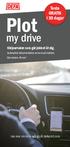 Plot my drive Testa GRATIS i 30 dagar Körjournalen som gör jobbet åt dig. Automatisk dokumentation av resor på mobilen. Gör mindre, få mer! Läs mer om kom igång på defaplot.com Plot my drive - körjournalen
Plot my drive Testa GRATIS i 30 dagar Körjournalen som gör jobbet åt dig. Automatisk dokumentation av resor på mobilen. Gör mindre, få mer! Läs mer om kom igång på defaplot.com Plot my drive - körjournalen
Keeping your car mobile ANVÄNDARGUIDE. download. register. connect
 Keeping your car mobile ANVÄNDARGUIDE download register connect INNEHÅLLSFÖRTECKNING Innehållsförteckning Keeping your car mobile 3 Komma igång 4 Översikt app 5 Dashboard 7 Körjournal 9 Calix bilvärme
Keeping your car mobile ANVÄNDARGUIDE download register connect INNEHÅLLSFÖRTECKNING Innehållsförteckning Keeping your car mobile 3 Komma igång 4 Översikt app 5 Dashboard 7 Körjournal 9 Calix bilvärme
ŠKODA CONNECT Onlinetjänster
 ŠKODA CONNECT Onlinetjänster Den här broschyren ger en snabb översikt av tjänsterna ŠKODA Connect. Ämnesöversikt i denna broschyr Onlinetjänster ŠKODA Connect 1 Registrering, aktivering av tjänsterna 2
ŠKODA CONNECT Onlinetjänster Den här broschyren ger en snabb översikt av tjänsterna ŠKODA Connect. Ämnesöversikt i denna broschyr Onlinetjänster ŠKODA Connect 1 Registrering, aktivering av tjänsterna 2
Inledning. 1. Logga in. 2. Välj brukare. 3. Lås upp hos en brukare. Användarmanual för hemtjänstpersonal Digital nyckelhantering Xone
 Användarmanual för hemtjänstpersonal Digital nyckelhantering Xone Inledning Denna manual riktar sig till hemtjänstpersonal och beskriver i detalj hur appen används ute i verksamheten. Med Phoniros app
Användarmanual för hemtjänstpersonal Digital nyckelhantering Xone Inledning Denna manual riktar sig till hemtjänstpersonal och beskriver i detalj hur appen används ute i verksamheten. Med Phoniros app
Kom igång. med Phonera Mobiltelefoni
 Kom igång med Phonera Mobiltelefoni Välkommen som mobilkund hos Phonera! I detta häfte har vi sammanställt information som hjälper dig att komma igång och som ger dig svar på vanliga frågor om mobiltelefoni
Kom igång med Phonera Mobiltelefoni Välkommen som mobilkund hos Phonera! I detta häfte har vi sammanställt information som hjälper dig att komma igång och som ger dig svar på vanliga frågor om mobiltelefoni
ANVÄNDARGUIDE SoftAlarm 2.0 Privatpersoner. För iphone & Android SmartPhones
 ANVÄNDARGUIDE SoftAlarm 2.0 Privatpersoner För iphone & Android SmartPhones Innehållsförteckning LADDA NER ER APP OCH KOM IGÅNG...3 INSTALLATION...3 SKAPA ERT SOFTALARM KONTO I APPEN...3 KOMMA IGÅNG...4
ANVÄNDARGUIDE SoftAlarm 2.0 Privatpersoner För iphone & Android SmartPhones Innehållsförteckning LADDA NER ER APP OCH KOM IGÅNG...3 INSTALLATION...3 SKAPA ERT SOFTALARM KONTO I APPEN...3 KOMMA IGÅNG...4
Tele2 Växel. mobil. Så här enkelt är det! Vill du också ha en lösning som passar ditt företag? Gå in på tele2.se/foretag eller ring 0200-23 23 23.
 Tele2 Växel Vill du också ha en lösning som passar ditt företag? Gå in på tele2.se/foretag eller ring 0200-23 23 23. mobil. Så här enkelt är det! XXXXXX Tele2 Växel Mobil: Allt i en app! Kom igång. Ladda
Tele2 Växel Vill du också ha en lösning som passar ditt företag? Gå in på tele2.se/foretag eller ring 0200-23 23 23. mobil. Så här enkelt är det! XXXXXX Tele2 Växel Mobil: Allt i en app! Kom igång. Ladda
Antares Användning och installation
 Antares Användning och installation Sidan 1 av 13 Innehåll 1. Introduktion...... 2. Antares programvara installation...... 3. Antares programvara uppdatering...... 4. Data Linker anslutning... 5. Funktioner...
Antares Användning och installation Sidan 1 av 13 Innehåll 1. Introduktion...... 2. Antares programvara installation...... 3. Antares programvara uppdatering...... 4. Data Linker anslutning... 5. Funktioner...
Kom igång med Telia Touchpoint App. Din guide till installation och användning av de viktigaste funktionerna. TSP-3719_2-1505
 Kom igång med Telia Touchpoint App Din guide till installation och användning av de viktigaste funktionerna. TSP-3719_2-1505 Installera Här får du en enkel guide till hur du installerar Touchpoint App
Kom igång med Telia Touchpoint App Din guide till installation och användning av de viktigaste funktionerna. TSP-3719_2-1505 Installera Här får du en enkel guide till hur du installerar Touchpoint App
Innehåll. 1 Dokumentbeskrivning 3. 2 Användarinformation 3. 3 Installations anvisning 5. 3.1 Starta upp enheten 5
 Version: 1.1 1 Innehåll 1 Dokumentbeskrivning 3 2 Användarinformation 3 3 Installations anvisning 5 3.1 Starta upp enheten 5 3.2 Sätta skärmlåskod 8 3.3 Skapa Google konto 10 3.4 Installera Mobileiron
Version: 1.1 1 Innehåll 1 Dokumentbeskrivning 3 2 Användarinformation 3 3 Installations anvisning 5 3.1 Starta upp enheten 5 3.2 Sätta skärmlåskod 8 3.3 Skapa Google konto 10 3.4 Installera Mobileiron
Texttelefoni.se. En förmedlingstjänst från PTS. Informationsbroschyr och användarmanual för mobilappar
 Texttelefoni.se En förmedlingstjänst från PTS Informationsbroschyr och användarmanual för mobilappar Innehåll ALLMÄN INFORMATION Introduktion 3 Mobilapp för smarta telefoner eller surfplatta 3 Ladda ner
Texttelefoni.se En förmedlingstjänst från PTS Informationsbroschyr och användarmanual för mobilappar Innehåll ALLMÄN INFORMATION Introduktion 3 Mobilapp för smarta telefoner eller surfplatta 3 Ladda ner
4600 CAN/PLIP med 4627 central BRUKSANVISNING
 4600 CAN/PLIP med 4627 central BRUKSANVISNING Index 1. INTRODUKTION...3 2. AKTIVERA OCH DEAKTIVERA SYSTEMET MED ORIGINAL FJÄRRKONTROLL ELLER MED COBRA FJÄRRKONTROLL...3 3. AKTIVA FUNKTIONER...4-5 4. PROGRAMMERBARA
4600 CAN/PLIP med 4627 central BRUKSANVISNING Index 1. INTRODUKTION...3 2. AKTIVERA OCH DEAKTIVERA SYSTEMET MED ORIGINAL FJÄRRKONTROLL ELLER MED COBRA FJÄRRKONTROLL...3 3. AKTIVA FUNKTIONER...4-5 4. PROGRAMMERBARA
Innehåll 1. Om ScandLarm Air... 3 2. Ladda ner App... 3 3. Starta kontrollpanel... 4 4. Konfigurera App till kontrollpanelen... 5 5.
 ScandLarm Air Innehåll 1. Om ScandLarm Air... 3 2. Ladda ner App... 3 3. Starta kontrollpanel... 4 4. Konfigurera App till kontrollpanelen... 5 5. Koda enheter till kontrollpanelen... 7 5.1 Radera enhet...
ScandLarm Air Innehåll 1. Om ScandLarm Air... 3 2. Ladda ner App... 3 3. Starta kontrollpanel... 4 4. Konfigurera App till kontrollpanelen... 5 5. Koda enheter till kontrollpanelen... 7 5.1 Radera enhet...
Informationen i detta dokument bygger på att mobiltelefonen har Android version 8 eller senare.
 Installationsmanual Android 8 Xone Android 1. Om dokumentet Denna manual beskriver installation och uppstart av appen (Phoniro Care), som är byggd på Phoniros nya plattform för mobilappar, kallad Xone.
Installationsmanual Android 8 Xone Android 1. Om dokumentet Denna manual beskriver installation och uppstart av appen (Phoniro Care), som är byggd på Phoniros nya plattform för mobilappar, kallad Xone.
Installationsmanual 501 GPS Tracker
 Installationsmanual 501 GPS Tracker 2011-09-14 1. Beskrivning av enhet: Framsida: Baksida: GSM antenn GPS antenn mini USB kontakt Huvudkontakt Funktionsknapp 2. Sätta i SIM kortet: Följ stegen nedan för
Installationsmanual 501 GPS Tracker 2011-09-14 1. Beskrivning av enhet: Framsida: Baksida: GSM antenn GPS antenn mini USB kontakt Huvudkontakt Funktionsknapp 2. Sätta i SIM kortet: Följ stegen nedan för
Användarhandledning Nordea Swish Företag App
 Användarhandledning Nordea Swish Företag App Swish Företag Ta betalt enklare App, manual version 2.0 Innehåll 1 Nordea Swish Företag App... 3 1.1 Kort introduktion... 3 1.2 Användare av Nordea Swish Företag
Användarhandledning Nordea Swish Företag App Swish Företag Ta betalt enklare App, manual version 2.0 Innehåll 1 Nordea Swish Företag App... 3 1.1 Kort introduktion... 3 1.2 Användare av Nordea Swish Företag
Snabbguide. Version
 Snabbguide Version 0-0-0 Skapa konto Det är enkelt att skapa ett konto i SecureMailbox. Antingen skapar ni ett konto direkt på my.securemailbox.com eller så svarar ni på en länk när någon skickat ett meddelande
Snabbguide Version 0-0-0 Skapa konto Det är enkelt att skapa ett konto i SecureMailbox. Antingen skapar ni ett konto direkt på my.securemailbox.com eller så svarar ni på en länk när någon skickat ett meddelande
Kom igång med Telia Touchpoint Plus App. Din guide till installation och användning av de viktigaste funktionerna. TSP-TSP 4222_1-1512
 Kom igång med Telia Touchpoint Plus App Din guide till installation och användning av de viktigaste funktionerna. TSP-TSP 4222_1-1512 Installera Här får du en enkel guide till hur du installerar Touchpoint
Kom igång med Telia Touchpoint Plus App Din guide till installation och användning av de viktigaste funktionerna. TSP-TSP 4222_1-1512 Installera Här får du en enkel guide till hur du installerar Touchpoint
Användarmanual för mycaddie version 2.0
 Användarmanual för mycaddie version 2.0 Sida 2 Innehåll Installera och starta mycaddie... 3 Välja positioneringsmetod... 3 Inbyggd GPS (Gäller ej Windows Mobile)... 3 Trådlös GPS (Via bluetooth)... 3 Windows
Användarmanual för mycaddie version 2.0 Sida 2 Innehåll Installera och starta mycaddie... 3 Välja positioneringsmetod... 3 Inbyggd GPS (Gäller ej Windows Mobile)... 3 Trådlös GPS (Via bluetooth)... 3 Windows
Kom igång med Telia Touchpoint App. Din guide till installation och användning av de viktigaste funktionerna. TSP-3963_2-1505
 Kom igång med Telia Touchpoint App Din guide till installation och användning av de viktigaste funktionerna. TSP-3963_2-1505 Installera Här får du en enkel guide till hur du installerar Touchpoint App
Kom igång med Telia Touchpoint App Din guide till installation och användning av de viktigaste funktionerna. TSP-3963_2-1505 Installera Här får du en enkel guide till hur du installerar Touchpoint App
Manual Medomotion-appen
 Steg 1: Skapa konto Ladda ner appen på din mobiltelefon antingen via Google Play eller AppStore beroende på om du har en Android eller Iphone. Appen fungerar för båda systemen. För att hitta appen sök
Steg 1: Skapa konto Ladda ner appen på din mobiltelefon antingen via Google Play eller AppStore beroende på om du har en Android eller Iphone. Appen fungerar för båda systemen. För att hitta appen sök
Quick Guide. Kom igång med NookBox
 NookBox Quick Guide Kom igång med NookBox Quick Guide Kom igång med NookBox 1 2 Quick Guide - Kom igång med NookBox Innehåll 1. Medföljande delar i ditt NookBox startkit... 3 2. Förberedelser... 3 3. Registrering
NookBox Quick Guide Kom igång med NookBox Quick Guide Kom igång med NookBox 1 2 Quick Guide - Kom igång med NookBox Innehåll 1. Medföljande delar i ditt NookBox startkit... 3 2. Förberedelser... 3 3. Registrering
INSTALLATIONSMANUAL NORDIC-SYSTEM WEBBSERVER, ios- OCH ANDROID-APP. Ver. 2.5
 INSTALLATIONSMANUAL NORDIC-SYSTEM WEBBSERVER, ios- OCH ANDROID-APP Ver. 2.5 KOM IGÅNG Kom igång NORDIC-SYSTEM WEBB-001/002 ger dig möjlighet att skapa en mängd olika funktioner, styra och programmera dina
INSTALLATIONSMANUAL NORDIC-SYSTEM WEBBSERVER, ios- OCH ANDROID-APP Ver. 2.5 KOM IGÅNG Kom igång NORDIC-SYSTEM WEBB-001/002 ger dig möjlighet att skapa en mängd olika funktioner, styra och programmera dina
Manual Ledningskollen i mobilen
 Manualer Peter Thorin Öppen 2017-03-17 D 1( Manual Ledningskollen i mobilen 1 av 21 Manualer Peter Thorin Öppen 2017-03-17 D 2( 1. Distributionslista Dokumentet ska distribueras som leverans till PTS.
Manualer Peter Thorin Öppen 2017-03-17 D 1( Manual Ledningskollen i mobilen 1 av 21 Manualer Peter Thorin Öppen 2017-03-17 D 2( 1. Distributionslista Dokumentet ska distribueras som leverans till PTS.
SNABBGUIDE COM HEM FÖRETAG MOBILTELEFONI. Kom igång med din nya mobiltjänst
 1 SNABBGUIDE COM HEM FÖRETAG MOBILTELEFONI Kom igång med din nya mobiltjänst 2 3 3 VÄLKOMMEN SOM MOBILKUND HOS COM HEM FÖRETAG! I denna snabbguide har vi sammanställt information som hjälper dig att komma
1 SNABBGUIDE COM HEM FÖRETAG MOBILTELEFONI Kom igång med din nya mobiltjänst 2 3 3 VÄLKOMMEN SOM MOBILKUND HOS COM HEM FÖRETAG! I denna snabbguide har vi sammanställt information som hjälper dig att komma
Välkommen till Capture.
 Välkommen till Capture http://capture-app.com Välkommen till Capture! Med Capture kan du spara, se och dela dina bilder och videor på alla dina enheter mobil, surfplatta och PC/ Mac. När du har laddat
Välkommen till Capture http://capture-app.com Välkommen till Capture! Med Capture kan du spara, se och dela dina bilder och videor på alla dina enheter mobil, surfplatta och PC/ Mac. När du har laddat
PayEx Mobil FAQ Fungerar PayEx Mobil på alla mobiltelefoner? Är PayEx Mobil verkligen säkert?
 PayEx Mobil FAQ Detta dokument svarar på nedanstående frågeställningar. För fler frågor och svar samt supportnummer, se http://payex.se/privat. Fungerar PayEx Mobil på alla mobiltelefoner? Är PayEx Mobil
PayEx Mobil FAQ Detta dokument svarar på nedanstående frågeställningar. För fler frågor och svar samt supportnummer, se http://payex.se/privat. Fungerar PayEx Mobil på alla mobiltelefoner? Är PayEx Mobil
Manual Telecall Remote
 Manual Telecall Remote Per-Martin Hedström Version: 1.1 Datum: 2017-01-11 2 (26) Innehåll 1 Allmänt... 3 1.1 Revisionshistorik... 3 1.2 Sammanfattning... 3 2 Konfiguration... 4 2.1 TeleCall inställningar...
Manual Telecall Remote Per-Martin Hedström Version: 1.1 Datum: 2017-01-11 2 (26) Innehåll 1 Allmänt... 3 1.1 Revisionshistorik... 3 1.2 Sammanfattning... 3 2 Konfiguration... 4 2.1 TeleCall inställningar...
Android-app. www.bildtelefoni.net. Användarmanual 1.0. Copyright 2013 bildtelefoni.net
 Android-app Användarmanual 1.0 www.bildtelefoni.net Copyright 2013 bildtelefoni.net Fokus på tillgänglighet Med Android-appen kan alla som använder en smarttelefon eller surfplatta med Android få enkel
Android-app Användarmanual 1.0 www.bildtelefoni.net Copyright 2013 bildtelefoni.net Fokus på tillgänglighet Med Android-appen kan alla som använder en smarttelefon eller surfplatta med Android få enkel
2. Obligatoriska uppgifter för att kunna behandla din ansökan är:
 1. Översikt hur du gör en ansökan 2. Obligatoriska uppgifter i en ansökan 3. Välja utbildningar 4. Skapa ett användarkonto 5. Skapa en ansökan Rangordna dina utbildningsval Bifoga obligatoriska handlingar/bilagor
1. Översikt hur du gör en ansökan 2. Obligatoriska uppgifter i en ansökan 3. Välja utbildningar 4. Skapa ett användarkonto 5. Skapa en ansökan Rangordna dina utbildningsval Bifoga obligatoriska handlingar/bilagor
Rutin för hantering av personlarm SRT306
 Rutin för hantering av personlarm SRT306 1(8) Innehåll 1. Slå på och av 2. Ladda 3. Laddningsstatus 4. Larma 5. Larmvägar 6. Positionering med GPS 7. Delat larm flera användare 8. Larm av misstag 9. Larmplan
Rutin för hantering av personlarm SRT306 1(8) Innehåll 1. Slå på och av 2. Ladda 3. Laddningsstatus 4. Larma 5. Larmvägar 6. Positionering med GPS 7. Delat larm flera användare 8. Larm av misstag 9. Larmplan
MANUAL MOBIL KLINIK APP 2.2
 MANUAL MOBIL KLINIK APP 2.2 Innehåll Innan appen tas i bruk 2 Registrera besök manuellt 6 Dokumentera besöket 7 Registrera besök med NFC-tagg 7 Planera nytt besök 9 Avboka besök 10 Patienter 10 Anteckningar
MANUAL MOBIL KLINIK APP 2.2 Innehåll Innan appen tas i bruk 2 Registrera besök manuellt 6 Dokumentera besöket 7 Registrera besök med NFC-tagg 7 Planera nytt besök 9 Avboka besök 10 Patienter 10 Anteckningar
Ändring av lösenord: Öppna en webläsare och gå till adressen Logga in enligt instruktion på skärmen.
 Trio Referral App Appen Trio Referral kan laddas ner från Google Play eller från App Store. Sök efter trio referral. Innan du laddar ner och konfigurerar appen ska du ändra lösenord till appen Ändring
Trio Referral App Appen Trio Referral kan laddas ner från Google Play eller från App Store. Sök efter trio referral. Innan du laddar ner och konfigurerar appen ska du ändra lösenord till appen Ändring
Dialect Unified. Användarmanual mobilapplikation ios
 Dialect Unified Användarmanual mobilapplikation ios Med Dialect Unified Mobilapplikation når du växelns centrala funktioner direkt i din mobiltelefon. Du kan sätta hänvisningar, logga in och ut ur grupper
Dialect Unified Användarmanual mobilapplikation ios Med Dialect Unified Mobilapplikation når du växelns centrala funktioner direkt i din mobiltelefon. Du kan sätta hänvisningar, logga in och ut ur grupper
Läs bruks-, service- och säkerhetsanvisningarna för den enhet som ska styras med REMUC
 SNABBGUIDE FÖRHANDSKRAV Läs bruks-, service- och säkerhetsanvisningarna för den enhet som ska styras med REMUC Bli säker att REMUC-styrenheten har försetts med ett fungerande SIM-kort med datapaket. SIM-kortets
SNABBGUIDE FÖRHANDSKRAV Läs bruks-, service- och säkerhetsanvisningarna för den enhet som ska styras med REMUC Bli säker att REMUC-styrenheten har försetts med ett fungerande SIM-kort med datapaket. SIM-kortets
Instruktion till vårdnadshavare såhär kommer du igång med Päikky
 Instruktion till vårdnadshavare såhär kommer du igång med Päikky Aktivering av användarnamn första inloggning till Päikky Daghemmet har skapat åt dig som vårdnadshavare ett användarnamn baserat på din
Instruktion till vårdnadshavare såhär kommer du igång med Päikky Aktivering av användarnamn första inloggning till Päikky Daghemmet har skapat åt dig som vårdnadshavare ett användarnamn baserat på din
YachtSafe GPS-alarm Manual
 YachtSafe GPS-alarm Manual G31 & G32 N 30 32.89 E 114 18.04 Version 2018 l VETEL AB l info@vetel.se l www.yachtsafe.se l Göteborg l Sverige Installation av larmenheten 1. Montera larmenheten stående eller
YachtSafe GPS-alarm Manual G31 & G32 N 30 32.89 E 114 18.04 Version 2018 l VETEL AB l info@vetel.se l www.yachtsafe.se l Göteborg l Sverige Installation av larmenheten 1. Montera larmenheten stående eller
Nedladdning av applikation för sammanträdeshandlingar via Netpublicator
 Ärendesamordning och kansli Västra Götalandsregionen 2018-11-27 Nedladdning av applikation för sammanträdeshandlingar via Netpublicator Ladda ned Sammanträdeshandlingar för nämnder/styrelser kan nås via
Ärendesamordning och kansli Västra Götalandsregionen 2018-11-27 Nedladdning av applikation för sammanträdeshandlingar via Netpublicator Ladda ned Sammanträdeshandlingar för nämnder/styrelser kan nås via
Inloggningsuppgifter till Skola24
 Inloggningsuppgifter till Skola24 Inloggningsuppgifter till Skola24 får du av ditt barns skola, antingen som ett aktiveringsmail eller i pappersform. Om du får ett aktiveringsmail följer du instruktionerna
Inloggningsuppgifter till Skola24 Inloggningsuppgifter till Skola24 får du av ditt barns skola, antingen som ett aktiveringsmail eller i pappersform. Om du får ett aktiveringsmail följer du instruktionerna
Manual - Ledningskollen i mobilen
 8010 Manual Ledningskollen i mobilen.docx Manual - Ledningskollen i mobilen Innehållsförteckning 1. Introduktion 2. Inkluderade funktioner 3. Manualens upplägg 4. Kortversion av manualen 4.1 Registrera
8010 Manual Ledningskollen i mobilen.docx Manual - Ledningskollen i mobilen Innehållsförteckning 1. Introduktion 2. Inkluderade funktioner 3. Manualens upplägg 4. Kortversion av manualen 4.1 Registrera
TAQS Mobile Logga in via appen... 3 Logga in via webbsida Hur du använder TAQS Mobile... 5
 Handbok TAQS Mobile Innehållsförteckning TAQS Mobile... 3 Logga in via appen... 3 Logga in via webbsida... 4 Hur du använder TAQS Mobile... 5 Startmenyn... 5 Meddelanden... 6 Mitt schema... 7 Framtida
Handbok TAQS Mobile Innehållsförteckning TAQS Mobile... 3 Logga in via appen... 3 Logga in via webbsida... 4 Hur du använder TAQS Mobile... 5 Startmenyn... 5 Meddelanden... 6 Mitt schema... 7 Framtida
INSTALLATION & INSTRUKTION GPS/GSM SPÅRNINGS- & LARMSYSTEM SMGSM-03
 INSTALLATION & INSTRUKTION GPS/GSM SPÅRNINGS- & LARMSYSTEM SMGSM-03 Läs noga igenom denna instruktionsbok innan du installerar produkten. Garantin omfattar ej skador som uppstått på grund av felaktig installation
INSTALLATION & INSTRUKTION GPS/GSM SPÅRNINGS- & LARMSYSTEM SMGSM-03 Läs noga igenom denna instruktionsbok innan du installerar produkten. Garantin omfattar ej skador som uppstått på grund av felaktig installation
Konfigurering av Multifaktorsautentisering (MFA)
 KiSt, WaLoui 2019-04-09 Konfigurering av Multifaktorsautentisering (MFA) För att öka säkerheten vid inloggning med JU-konton på privata enheter kommer en ny säkerhetsmetod att behövas. Denna teknik gör
KiSt, WaLoui 2019-04-09 Konfigurering av Multifaktorsautentisering (MFA) För att öka säkerheten vid inloggning med JU-konton på privata enheter kommer en ny säkerhetsmetod att behövas. Denna teknik gör
Obs! Du som redan är ansluten till SwappAccess (med LinPark) följ instruktionen på sidan 7 >>
 1/9 2017-10-04 Registrering i SwappAccess Innan du startar registreringen se till att du har tillgång till ditt e-tjänstekort/liu-kort, registreringsnummer på de bilar du vill ansluta och ett bank- eller
1/9 2017-10-04 Registrering i SwappAccess Innan du startar registreringen se till att du har tillgång till ditt e-tjänstekort/liu-kort, registreringsnummer på de bilar du vill ansluta och ett bank- eller
Easyroad fordonstjänster från KGK
 Fordonstjänster Easyroad fordonstjänster från KGK Easyroad är samlingsnamnet på fordonstjänster från KGK. Tjänsterna utvecklas och marknadsförs av KGK koncernen. Plattformen klarar av att hantera flera
Fordonstjänster Easyroad fordonstjänster från KGK Easyroad är samlingsnamnet på fordonstjänster från KGK. Tjänsterna utvecklas och marknadsförs av KGK koncernen. Plattformen klarar av att hantera flera
Inloggning i Skola24 Schema Artiklar Frånvaro Planering Omdöme Kontakter Skola24 MobilApp. Nova Software AB 1 (19) 502
 Föräldrar i Skola24 Genom föräldrarollen i Skola24 kan föräldrar ta del av en mängd användbar information. En central databas gör det möjligt att med samma inloggning se information om flera barn även
Föräldrar i Skola24 Genom föräldrarollen i Skola24 kan föräldrar ta del av en mängd användbar information. En central databas gör det möjligt att med samma inloggning se information om flera barn även
Datatal Flexi Presentity
 Datatal Flexi Presentity En snabbguide för Presentity Innehållsförteckning 1. Login 2 2. Hänvisa 3 2.1 Att sätta hänvisningar 3 2.2 Snabbknappar 4 2.3 Windows gadget 5 3. Samtal 5 4. Status 6 4.1 Exempel
Datatal Flexi Presentity En snabbguide för Presentity Innehållsförteckning 1. Login 2 2. Hänvisa 3 2.1 Att sätta hänvisningar 3 2.2 Snabbknappar 4 2.3 Windows gadget 5 3. Samtal 5 4. Status 6 4.1 Exempel
Instruktion till vårdnadshavare såhär kommer du igång med Päikky
 Instruktion till vårdnadshavare såhär kommer du igång med Päikky Aktivering av användarnamn första inloggning till Päikky Daghemmet har skapat åt dig som vårdnadshavare ett användarnamn baserat på din
Instruktion till vårdnadshavare såhär kommer du igång med Päikky Aktivering av användarnamn första inloggning till Päikky Daghemmet har skapat åt dig som vårdnadshavare ett användarnamn baserat på din
ONTOUR DE LUXE DE LUXE EDITION IC LINE EXCELLENT PRESTIGE PREMIUM LANDHAUS. Iläggsbald för bruksanvisning husvagn 2017.
 ONTOUR DE LUXE DE LUXE EDITION IC LINE EXCELLENT PRESTIGE PREMIUM LANDHAUS Iläggsbald för bruksanvisning husvagn 2017 S Beskrivningar av: - HobbyConnect - MyHobby-app HobbyConnect* Med HobbyConnect kan
ONTOUR DE LUXE DE LUXE EDITION IC LINE EXCELLENT PRESTIGE PREMIUM LANDHAUS Iläggsbald för bruksanvisning husvagn 2017 S Beskrivningar av: - HobbyConnect - MyHobby-app HobbyConnect* Med HobbyConnect kan
Telia Touchpoint mobil växellösning. Kom igång med smartphone-appen
 Telia Touchpoint mobil växellösning Kom igång med smartphone-appen Så här använder du appen Telia Touchpoint Installera appen Börja med att öppna App Store eller Google Play och sök på Touchpoint. Välj
Telia Touchpoint mobil växellösning Kom igång med smartphone-appen Så här använder du appen Telia Touchpoint Installera appen Börja med att öppna App Store eller Google Play och sök på Touchpoint. Välj
Användarhandledning Nordea Swish Företag Admin
 Användarhandledning Nordea Swish Företag Admin Swish Företag Ta betalt enklare Admin, manual version 2.0 Innehåll 1 Nordea Swish Företag Admin... 3 1.1 Kort introduktion... 3 1.2 Administratör i avtalet...
Användarhandledning Nordea Swish Företag Admin Swish Företag Ta betalt enklare Admin, manual version 2.0 Innehåll 1 Nordea Swish Företag Admin... 3 1.1 Kort introduktion... 3 1.2 Administratör i avtalet...
Telia Touchpoint mobil växellösning. Kom igång med appen och administrera växeln
 Telia Touchpoint mobil växellösning Kom igång med appen och administrera växeln Så här använder du appen Telia Touchpoint Installera appen Börja med att öppna App Store eller Google Play och sök på Touchpoint.
Telia Touchpoint mobil växellösning Kom igång med appen och administrera växeln Så här använder du appen Telia Touchpoint Installera appen Börja med att öppna App Store eller Google Play och sök på Touchpoint.
Manual. Patient. version 3.50
 Manual Patient version 3.50 Innehåll Introduktion till Mina vårdkontakter...2 Vem kan använda tjänsten?... 2 Komma igång... 2 Ett säkert system... 2 Svar inom ett par dagar... 2 Support... 2 Skaffa användarkonto...3
Manual Patient version 3.50 Innehåll Introduktion till Mina vårdkontakter...2 Vem kan använda tjänsten?... 2 Komma igång... 2 Ett säkert system... 2 Svar inom ett par dagar... 2 Support... 2 Skaffa användarkonto...3
O365- Konfigurering av SmartPhone efter flytt till Office 365 alt ny installation
 O365- Konfigurering av SmartPhone efter flytt till Office 365 alt ny installation Denna guide är avsedd att hjälpa användare vars epost har blivit flyttad till Exchange Online och Office 365, samt för
O365- Konfigurering av SmartPhone efter flytt till Office 365 alt ny installation Denna guide är avsedd att hjälpa användare vars epost har blivit flyttad till Exchange Online och Office 365, samt för
ios-appen www.bildtelefoni.net Användarmanual 1.0 Copyright 2013 bildtelefoni.net
 ios-appen Användarmanual 1.0 www.bildtelefoni.net Copyright 2013 bildtelefoni.net 1 Fokus på tillgänglighet Med ios-appen kan alla som använder en iphone eller ipad med ios operativsystem få enkel tillgång
ios-appen Användarmanual 1.0 www.bildtelefoni.net Copyright 2013 bildtelefoni.net 1 Fokus på tillgänglighet Med ios-appen kan alla som använder en iphone eller ipad med ios operativsystem få enkel tillgång
Kapitel 1 Ange din kontoinformation
 Kapitel 1 Ange din kontoinformation Skapa ett nytt konto För att skapa ett nytt konto, öppna din webbläsare och skriv in adressen http://cloudigo.regincontrols.com/. Klicka på knappen Skapa nytt konto
Kapitel 1 Ange din kontoinformation Skapa ett nytt konto För att skapa ett nytt konto, öppna din webbläsare och skriv in adressen http://cloudigo.regincontrols.com/. Klicka på knappen Skapa nytt konto
Användarmanual för Bird Alarm. Användarmanual
 Användarmanual 1 Innehåll 1. Webbsidan www.birdalarm.com... 3 1.1. Skapa profil och regler... 3 1.2. Skapa regler... 4 1.3. Aktuella larm på www.birdalarm.com... 5 1.4. Filtrering av larm... 5 1.5. Fler
Användarmanual 1 Innehåll 1. Webbsidan www.birdalarm.com... 3 1.1. Skapa profil och regler... 3 1.2. Skapa regler... 4 1.3. Aktuella larm på www.birdalarm.com... 5 1.4. Filtrering av larm... 5 1.5. Fler
Mobilt. Guide för Telia mobilabonnemang
 Mobilt Guide för Telia mobilabonnemang Välkommen till Telia Välkommen till Telia! Här berättar vi hur du sätter i gång ditt mobilabonnemang, vilka tjänster som ingår och hur du använder dem. Utöver de
Mobilt Guide för Telia mobilabonnemang Välkommen till Telia Välkommen till Telia! Här berättar vi hur du sätter i gång ditt mobilabonnemang, vilka tjänster som ingår och hur du använder dem. Utöver de
Visionutveckling. Vision 80/20 för Android. Manual Vision 80/20 för Android. Version 3.0
 Visionutveckling Manual Vision 80/20 för Android Vision 80/20 för Android Version 3.0 www.visionutveckling.se, Auto Attendant +46 8 788 09 99 Gärdesvägen 1, SE 444 31, Stenungsund, Sweden, Phone: +46 303
Visionutveckling Manual Vision 80/20 för Android Vision 80/20 för Android Version 3.0 www.visionutveckling.se, Auto Attendant +46 8 788 09 99 Gärdesvägen 1, SE 444 31, Stenungsund, Sweden, Phone: +46 303
EPIsafe 2 GSM-modul. Art.nr: 464234. Rev C SE
 Bruksanvisning EPIsafe 2 GSM-modul Art.nr: 464234 Rev C SE Innhold 1. Introduktion:... 2 2. Artiklar som medföljer:... 3 3. SIM-kort... 3 4. Inkoppling av GSM-modul... 4 5. Uppstart... 4 6. Kodning av
Bruksanvisning EPIsafe 2 GSM-modul Art.nr: 464234 Rev C SE Innhold 1. Introduktion:... 2 2. Artiklar som medföljer:... 3 3. SIM-kort... 3 4. Inkoppling av GSM-modul... 4 5. Uppstart... 4 6. Kodning av
TOUCHPOINT MOBIL VÄXELLÖSNING
 TOUCHPOINT MOBIL VÄXELLÖSNING KOM IGÅNG MED SMARTPHONE-APPEN Så här använder du appen Telia Touchpoint. Installera appen Börja med att öppna App Store eller Google Play och sök på Touchpoint. Välj appen
TOUCHPOINT MOBIL VÄXELLÖSNING KOM IGÅNG MED SMARTPHONE-APPEN Så här använder du appen Telia Touchpoint. Installera appen Börja med att öppna App Store eller Google Play och sök på Touchpoint. Välj appen
Telenor Navigation. Användarhandbok. Telenor Navigation version 1.11.3
 Telenor Navigation Användarhandbok Telenor Navigation version 1.11.3 Innehåll HUVUDMENY 3 SÖK ADRESS 3 SÖK PERSON, SÖK FÖRETAG 3 SÖK I NÄRHETEN 3 FAVORITER 3 KARTA 3 TJÄNSTER 4 DESTINATIONSINFORMATION
Telenor Navigation Användarhandbok Telenor Navigation version 1.11.3 Innehåll HUVUDMENY 3 SÖK ADRESS 3 SÖK PERSON, SÖK FÖRETAG 3 SÖK I NÄRHETEN 3 FAVORITER 3 KARTA 3 TJÄNSTER 4 DESTINATIONSINFORMATION
Snabbguide. Secur box och GDPR e-fax
 Snabbguide SecureMailbox och GDPR e-fax Skapa konto Det är enkelt att skapa ett konto i SecureMailbox. Antingen skapar ni ett konto direkt på my.securemailbox.com eller så svarar ni på en länk när någon
Snabbguide SecureMailbox och GDPR e-fax Skapa konto Det är enkelt att skapa ett konto i SecureMailbox. Antingen skapar ni ett konto direkt på my.securemailbox.com eller så svarar ni på en länk när någon
Funktionsbeskrivning MyPayslip för Hogia Lön
 Funktionsbeskrivning MyPayslip för Hogia Lön Publicera de anställdas lönespecifikationer och eller kontrolluppgifter i mobilen via MyPayslip i Hogia Lön I löneprogrammet finns det möjlighet att via tillägget
Funktionsbeskrivning MyPayslip för Hogia Lön Publicera de anställdas lönespecifikationer och eller kontrolluppgifter i mobilen via MyPayslip i Hogia Lön I löneprogrammet finns det möjlighet att via tillägget
Guide TES-Mobil. BYOD för externa utförare. Örebro kommun 2015-09-14 orebro.se
 Guide TES-Mobil BYOD för externa utförare Örebro kommun 2015-09-14 orebro.se 2 DE TES-MOBIL Innehåll Kravspecifikation:... 3 Installation av Airwatch Container och CareApp... 3 Självserviceportal... 18
Guide TES-Mobil BYOD för externa utförare Örebro kommun 2015-09-14 orebro.se 2 DE TES-MOBIL Innehåll Kravspecifikation:... 3 Installation av Airwatch Container och CareApp... 3 Självserviceportal... 18
Snabbguide M.SJÖBERG AB. Industrial Bluetooth Communication System
 M.SJÖBERG AB Snabbguide Industrial Bluetooth Communication System Du kan ladda ned fullständig svensk version av manualen och se andra Sena produkter på: www.m-sjoberg-ab.se 2016-09-28 FÖRBEREDELSE Lär
M.SJÖBERG AB Snabbguide Industrial Bluetooth Communication System Du kan ladda ned fullständig svensk version av manualen och se andra Sena produkter på: www.m-sjoberg-ab.se 2016-09-28 FÖRBEREDELSE Lär
